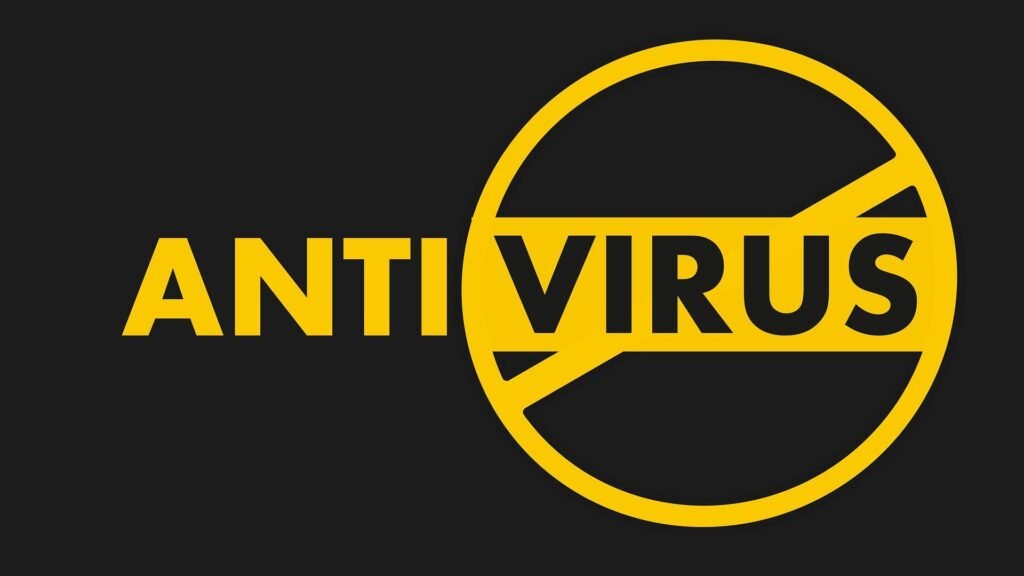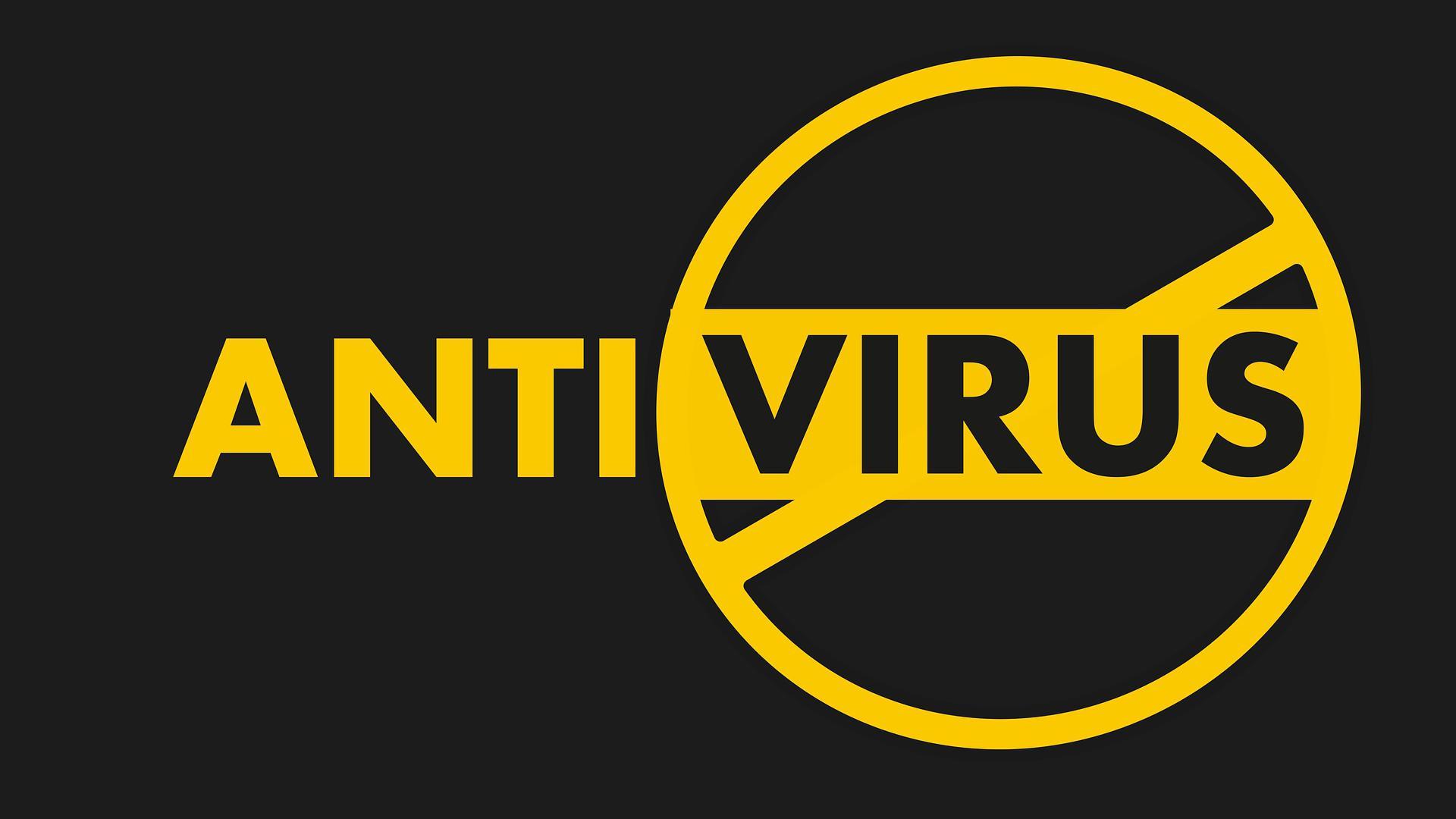
Как многим известно, на компьютере одновременно может быть установлен только один антивирус. Если вы решили сменить его, вам придется удалить предыдущую программу. При этом важно не совершить ошибку. Если на компьютере останутся «следы» старого антивируса, то они начнут конфликтовать с новым. Это может привести к зависаниям, сомнительным всплывающим окнам и замедлению работы системы. В данной статье мы расскажем, как правильно удалять антивирусные программы.
Способ №1. Через меню «Пуск»
Практически все антивирусы можно удалить так же, как обычные приложения. Алгоритм прост:
- Зайдите в меню «Пуск»
- Откройте вкладку «Все программы», а затем — папку с антивирусом.
- Найдите строчку, связанную с удалением программы.
- Запускайте процесс деинсталляции.
Альтернативные вариант — запустить список установленных программ через «Панель управления», найти ваш антивирус и удалить его вручную.
Способ №2. Использование официальных утилит
Для удаления антивируса можно воспользоваться специальными программами. Они находятся в открытом доступе на официальных сайтах Лаборатории Касперского, Avast и других. В случае с антивирусом AVG перед запуском программы-деинсталлятора нужно вручную отключить все защитные настройки.
Что делать если вы уже удалили антивирус неправильно?
Возможна ситуация, что вы уже совершили ошибку при удалении антивируса, например, просто удалили все файлы из папки с программой. В этом случае нужно избавиться от его «следов», которые остались в реестре. Алгоритм следующий:
- Скачайте программу для очистки реестра, например, CCleaner.
- Перейдите в меню «Удаление программ».
- Найдите ваш антивирус и выберите пункт «Деинсталляция».
- Перезагрузите компьютер.
- Снова запустите CCleaner и откройте вкладку «Реестр».
- Выберите пункт «Поиск проблем», а затем «Исправить отмеченные».
Читайте также:
- Нужно ли ставить антивирус на iPhone
- Стоит ли покупать готовую сборку ПК или ноутбук в 2020 году?
- Почему не стоит экономить при сборке игрового ПК?